Het lijkt of alle aandacht uitgaat naar Microsoft Teams op dit moment. Toch heeft Microsoft ook een aantal wijzigingen in SharePoint Online aangekondigd. Alle hieronder vermelde functies zijn vanaf mei 2020 (mogelijk begin juni 2020) uitgerold naar klanten van Targeted Release in Microsoft 365.
Home-sites van SharePoint zijn LIVE – oftewel voor iedereen beschikbaar.
Een home-site is de bovenste startpagina voor het intelligente intranet van uw organisatie. Met een eenvoudige PowerShell-cmdlet benoemt u een communicatiesite tot home-site. Die home-site wordt dan een uniek toegangspunt, inclusief de nieuwe startknop in de mobiele SharePoint-app.
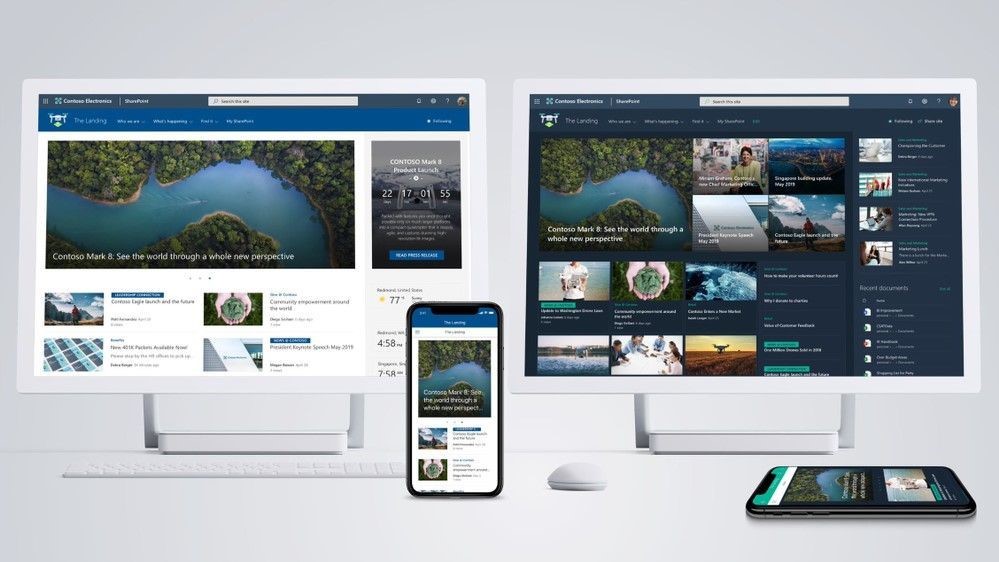
Bovendien wordt uw home-site automatisch ingesteld als dé nieuwssite voor de organisatie.

‘Opslaan voor later’ webonderdeel is nu beschikbaar voor moderne pagina’s
Met het webonderdeel ‘Opslaan voor later’ kan elke gebruiker een pagina toevoegen aan zijn leeslijstje ‘Opgeslagen voor later’. Onderaan elke pagina vind je dit icoon:

Door op het icoontje te klikken sla je de pagina op. De tekst verandert dan in:

Door op de tekst te klikken wordt de lijst met opgeslagen pagina’s getoond. Het is een snelle manier om naar de voor jou belangrijke plekken op je intranet te springen.

Door op de pagina nogmaals op het icoontje te klikken wordt het item weer uit de lijst gehaald. Datzelfde kun je bereiken door in de lijst met Opgeslagen pagina’s op het icoontje achter de naam te klikken.
Het webonderdeel Yammer Conversations krijgt een mooie update
Met het vernieuwde Yammer Conversations webonderdeel ziet de gebruiker nu de nieuwe Yammer-ervaring ingebed in SharePoint-pagina’s. U kunt elk type Yammer-bericht rechtstreeks in SharePoint maken, een gesprek in elke community starten, afbeeldingen en bestanden uploaden naar Yammer-gesprekken – allemaal rechtstreeks vanuit SharePoint.

Pagina’s en nieuwsberichten plannen
Microsoft introduceert de mogelijkheid voor auteurs van SharePoint-pagina’s om pagina’s en nieuwsberichten in te plannen voor publicatie op een toekomstige datum en tijd. Eigenaars van SharePoint-sites hebben de mogelijkheid om planning op hun sites in te schakelen, deze functie is standaard uitgeschakeld.

Als planning is ingeschakeld, kunnen pagina-auteurs een datum en tijd instellen voor het publiceren van hun pagina’s en nieuwsberichten.
Als u een geplande pagina moet bewerken om de inhoud bij te werken of de geplande tijd en datum wilt wijzigen, moet u de pagina opnieuw plannen door Planning te selecteren. Als u dit niet doet, wordt de pagina nooit gepubliceerd. U kunt ook een pagina bewerken en planning verwijderen. In dit geval kunt u de pagina onmiddellijk publiceren door Publiceren, Nieuws plaatsen, Publiceren of Nieuws bijwerken te selecteren.
Overzichtservaring vooraf publiceren voor SharePoint-pagina’s en nieuws
Als pagina-auteurs een actie selecteren, zoals Publiceren, Opnieuw publiceren, Nieuws plaatsen, Nieuws bijwerken, Plannen of Verzenden ter goedkeuring, verschijnt het pre-publish-paneel aan de rechterkant. Hiermee krijgt de auteur een overzicht van de sitenaam, een miniatuurvoorbeeld en informatie over wat er gebeurt als hij het item publiceert.

Het pre-publish paneel heeft ook een link naar het deelvenster Paginadetails, zodat auteurs indien nodig wijzigingen kunnen aanbrengen. Pre-visualisatie is de sleutel tot succes vóór publicatie.
Uitgebreide voettekst van de site
De footer van communicatiesites bevat nu een nieuwe lay-outoptie – “Uitgebreid” – wat betekent dat u meer inhoud en links onderaan uw communicatiepagina’s kunt weergeven. U kunt ook een aparte achtergrondkleur selecteren om deze te onderscheiden van de andere secties erboven.

Opmerking: de functie voor de voettekst van de site is alleen beschikbaar op de sitepagina’s van de communicatiesite. Ze zijn niet beschikbaar voor standaardlijstpagina’s of bibliotheekpagina’s. U kunt één niveau van maximaal acht links of labels toevoegen.
Toon of verberg kolommen voorwaardelijk in een SharePoint-lijst of bibliotheekformulier
Met deze functie kunnen gebruikers kolommen weergeven of verbergen in een SharePoint-lijst of bibliotheekformulier op basis van de waarde van een andere kolom door een formule op te geven. De formule bestaat uit vergelijkingen die voorwaardelijke controles uitvoeren op bepaalde waarden.

Een gebruiker kan bijvoorbeeld een nummerkolom verbergen als het rijnummer gelijk is aan of kleiner is dan een specifiek nummer – en dus alleen gegevens toont die boven een bepaalde gewenste drempel vallen om onder de aandacht te worden gebracht.
Maak een lijst op basis van een Microsoft Excel-tabel
Dit is een nieuwe manier om een SharePoint lijst te maken, waardoor u tijd bespaart terwijl u de gegevens op een locatie plaatst die nieuwe samenwerkingsscenario’s opent. Om een lijst vanuit Excel te maken, selecteert u een tabel met gegevens uit het Excel-bestand.

Voordat u importeert, kunt u de kolomtypen wijzigen en worden al uw tabelgegevens gekopieerd als nieuwe rijen met gegevens in de nieuwe lijst. Vervolgens kunt u gegevenstypen toewijzen en aanpassen aan andere kolommen, visuals verbeteren door rij- en kolomopmaak te ontwerpen, voorwaardelijke regels gebruiken om de lijstgegevens intuïtief en nuttig te maken, herinneringen in te stellen en productiviteitsapps te bouwen met Power Automate (voor aangepaste stromen) en Power Apps (voor aangepaste formulieren); uw lijst wordt dan de fundamentele gegevensopslag.
SharePoint Auto-News Digest stuurt geautomatiseerde e-mail naar werknemers in uw bedrijf over de laatste nieuwsberichten die ze nog niet hebben gelezen.
Met behulp van Microsoft-intelligentie wordt een samengestelde selectie van nieuwsberichten gedeeld met medewerkers via een e-mail die afkomstig is van SharePoint. Dit is een geweldige manier voor medewerkers om nieuws in te halen dat ze anders misschien zouden hebben gemist. Alleen gepubliceerde nieuwsberichten worden in de samenvatting verzonden en medewerkers hebben alleen toegang tot nieuwsberichten die naar hen zijn verzonden, zij krijgen geen nieuws te zien waarvoor ze niet geautoriseerd zijn.
Als medewerkers zich willen afmelden voor het ontvangen van de Auto-News Digest, kunnen ze onderaan de e-mail op de afmeldknop klikken.

Bron: Microsoft
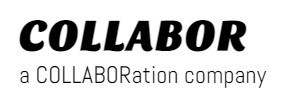
Recente reacties